GitHubのCommand Paletteで効率的なナビゲーションを実現する
GitHubを普段からご利用の皆さんにはご存知の通りかと思いますが、Feature Previewと呼ばれる新機能のプレビュー版の機能を利用する事ができます。
どのようなFeature Previewがあるかを確認するにはアカウント名のアイコンをクリックし、メニュー中にあるFeature previewをクリックすると確認する事ができます。

色々な機能がプレビュー版として公開されており、それぞれ機能をトグルからEnable/Disableする事ができます。今回はこの中のCommand Paletteという機能についてご紹介します。
※Command PaletteがDisableに設定されている方はここでEnableを選択して機能を有効化させてください。
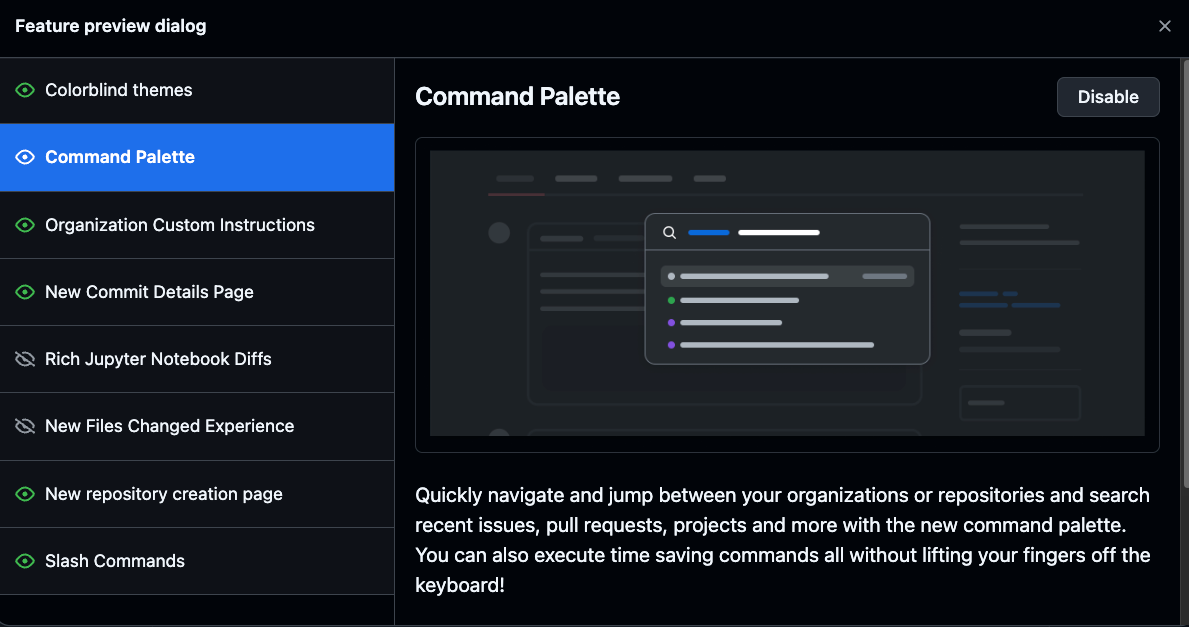
簡単な使い方
GitHubにログイン後のダッシュボードなどで良いのですが、⌘+k(WindowsやLinuxの場合はCtrl-k)を押すとCommand Paletteが起動します。
以下の動画はダッシュボード上でCommand Paletteを⌘+kで呼び出し、noとタイプする事でnotificationが補完候補として現れ、エンターキーを押す事でnotification画面に遷移している例です。
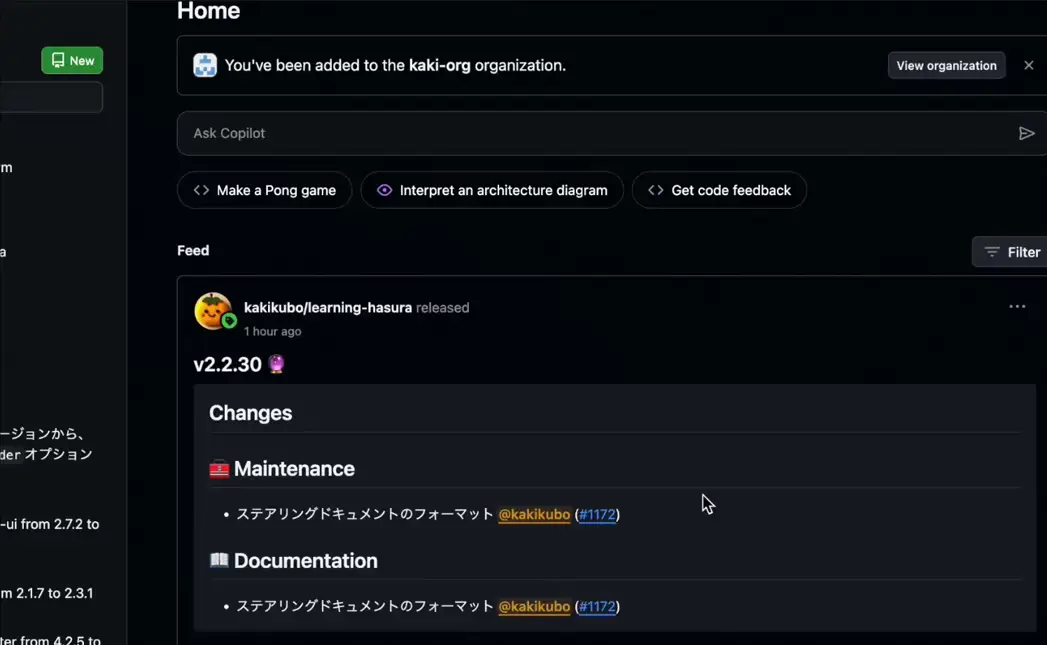
VSCodeなどでも似たような操作感のコマンドパレットがありますが、同様の機能となっています。
リポジトリを移動する
今度は特定のリポジトリから別のリポジトリへ遷移する例です。以下の動画ではkaki-org/baukis2からkaki-org/rails8リポジトリへCommand Paletteを使って画面遷移しています。
⌘+kで呼び出したらkaki-org/baukis2というリポジトリ名が表示されるので、Backspaceを一度おすと、リポジトリ名が「Word単位」」削除されます。次に遷移したいリポジトリ名であるrails8の先頭のrailを呼び出したところで補完候補が出てきているので、エンターキーを押せばまた遷移できます。
この、「Word単位」で文字列を削除してくれるところなんかはとても使い勝手がよいです。
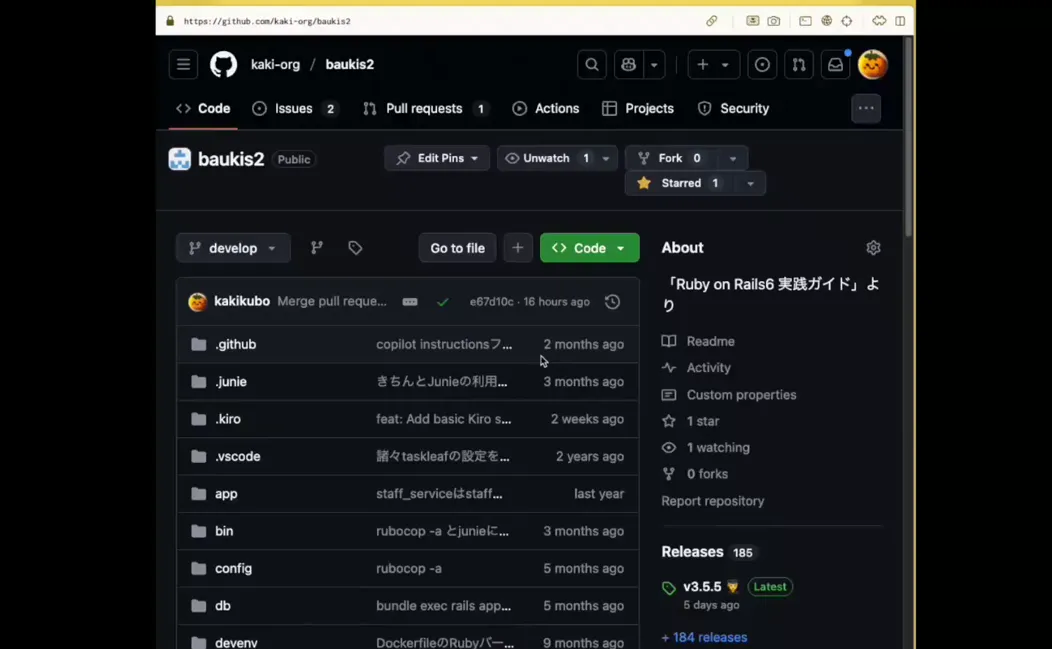
プルリクエストの一覧画面に遷移する
自身が作成したプルリクエストの一覧画面に遷移するのも簡単です。前述の画面で再度⌘+kを入力し、kaki-org/rails8とリポジトリ名が表示されているので、ここでBackspaceを2度押します。リポジトリ名の検索状態がクリアされるので、ここでPull Requestの先頭puを入力すると、補完候補にPull Requestが出てくるので、ここでまたエンターキーを押下します。
もし他にも候補があって選択したい場合は「↑」「↓」などのキーで選択してエンターキーを押してください。
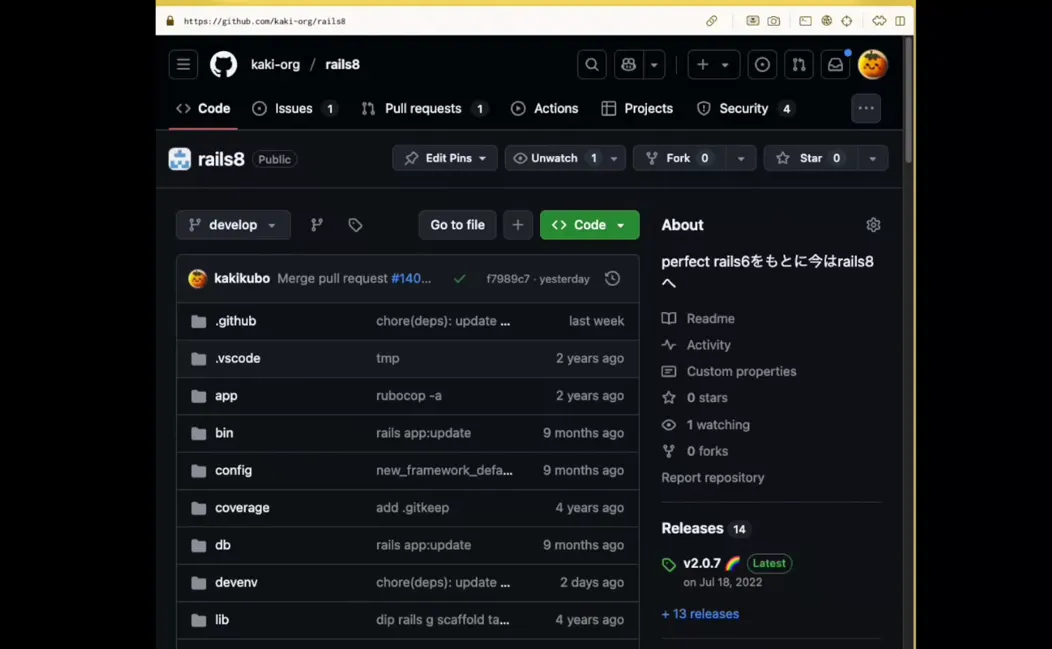
文章にするとなんだかややこしい気がするのですが、一度触ってみるとすぐに馴染むかと思います。詳細な説明はこちらを参照してください。
とても便利
この機能がプレビューリリースされてから、メンバーに教えてもらって使い始めたのですが、とても重宝しています。もしまだ使った事がない方は是非ともお試しください。
余談
先月(2025年7月15日)にGitHubから「コマンドパレット機能を2025年8月6日に廃止する」というアナウンスがなされました。
GitHubからの廃止理由には「コマンドパレットの利用率が低いため、この機能を廃止してもっとインパクトのある機能開発にリソースを割けます」という趣旨のアナウンスだったのですが、すぐさまissueが立てられて活発な議論となりました。
ユーザーからは
- 普段から利用してるので反対だ!マウスでクリックしろって事?
- 他の製品には普通にある機能なので維持してほしい
- 利用率が低いのは、宣伝が足りてないからみんな知らないだけでしょ
といった多くの声で盛り上がり、最終的にはGitHubはこれを撤回して「廃止を一時停止」としました。
この機能自体は裏でシステムを維持する為に決して少なくないマシンリソースとエンジニアの工数が割かれているのかとは想像しますが、こういったコミュニティの声に耳を傾けてすぐに意思決定をしてくれるGitHubという企業は素晴らしいなと感じました。
Discussion